삼성 스마트싱스(Smart Things) 에어컨 연결 방법: 앱으로 켜고 끄기
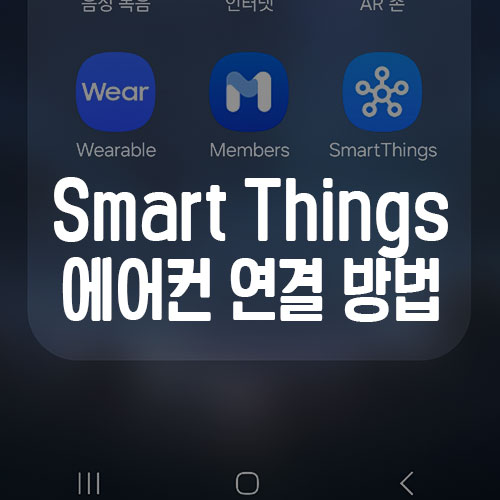
삼성 전자기기를 사용하고 있는데 스마트싱스(Smart Things)를 아직 사용하지 않고 계신가요? 최신 전자기기는 앱으로 연동해서 사용할 수 있는데 에어컨, 냉장고, 식기세척기 등 다양한 기기를 등록해서 제어할 수 있습니다. 자세한 삼성 스마트싱스 에어컨 연결 방법 확인하시고 외출했을 때도 집 안의 에어컨을 제어해 보세요. 깜빡하고 켜고 나갔을 때도 앱으로 확인하고 바로 끌 수 있습니다. 리모컨이 없을 때도 리모컨 대용으로 사용하실 수 있습니다.
스마트싱스 에어컨 연결 방법
스마트싱스 앱은 갤럭시 스마트폰 Samsung 폴더에 있습니다. 앱이 없으신 분들은 구글플레이스토어와 아이폰 앱스토어에서 받아서 설치하시면 됩니다.
- 스마트싱스(Smart Things) 앱을 실행합니다.

- 상단에 있는 플러스 버튼을 클릭하고 기기 추가를 실행합니다.

- 삼성 기기 추가를 클릭하고 에어컨을 선택합니다.
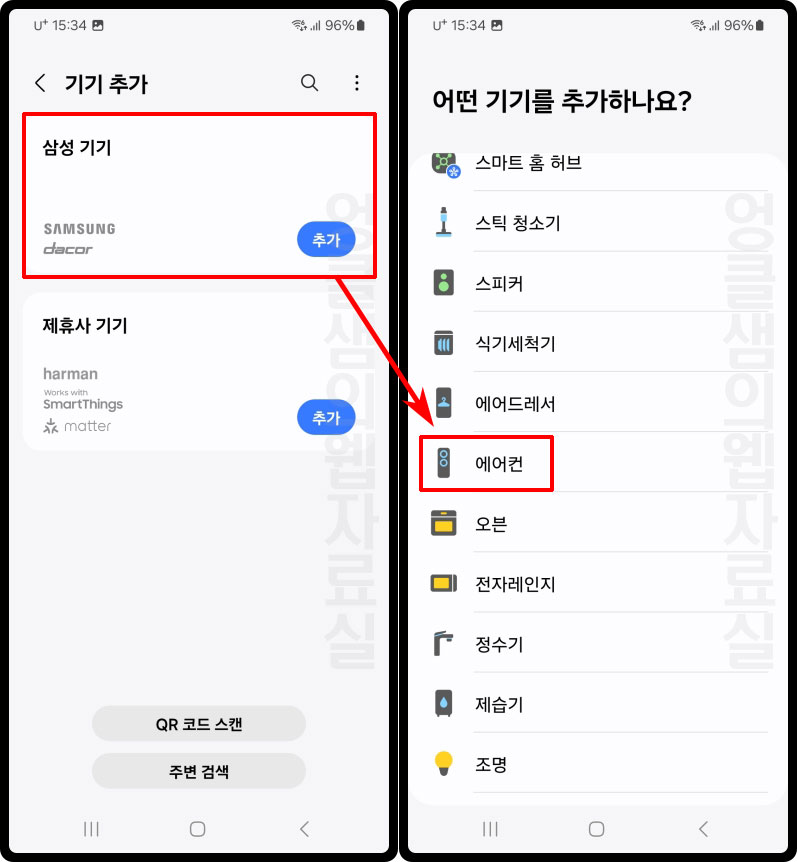
- 에어컨 옆에 붙어 있는 QR코드를 카메라로 스캔합니다.

- 기기 연결 버튼을 클릭하고 사용 가능한 네트워크(와이파이)를 허용해 줍니다. (와이파이는 2.4GHz만 지원됨)
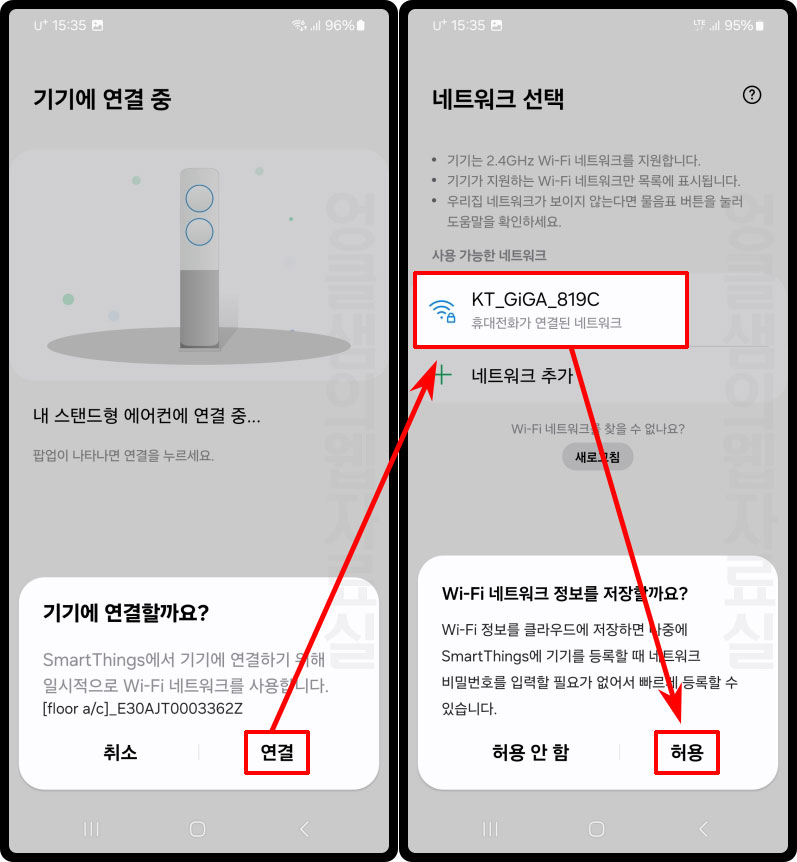
- 기기가 등록되면 기기 이름을 지정한 후 완료를 클릭합니다.

- 연결된 상태에서 꺼짐 버튼을 클릭하면 에어컨이 켜집니다. 에어컨 모드와 방 온도, 바람세기 등을 리모컨 없이 조절할 수 있습니다.

- 꺼짐 예약도 편하게 앱에서 가능합니다. 예약 버튼을 누르고 켜기 시간, 끄기 시간을 설정하고 저장하시면 됩니다.

삼성 스마트싱스에 에어컨을 연결하면 어디서든 앱으로 제어가 가능합니다.
밖에서 집에 들어갈 때 미리 에어컨을 켜서 시원하게 만들 수 있으며 반대로 깜빡하고 에어컨을 켜고 나갔을 때 전기세가 나가지 않게 앱으로 바로 끌 수 있습니다.
구글 어시스턴트로 음성 제어도 가능하기 때문에 같이 사용하시면 편합니다.
2in1 에어컨은 어떻게 등록할까?
2in1 에어컨은 스탠드 에어컨을 등록하면 나머지 벽걸이 에어컨은 자동으로 등록됩니다.

스탠드 에어컨 등록 후 스마트싱스에서 기기 메뉴를 클릭해 보세요. 벽걸이형 에어컨이 같이 등록되어 있는 것을 확인할 수 있습니다.
에어컨 스마트싱스 바로가기 만들기
매번 스마트싱스 앱을 실행할 필요 없이 바로 접속할 수 있습니다.
- 스마트싱스에서 에이컨 제어 화면으로 접속해 줍니다. 여기서 더 보기 버튼을 클릭하고 홈 화면에 추가를 클릭합니다.

- 아이콘 확인 후 추가 버튼을 누르면 스마트폰 화면에 바로가기 아이콘이 생성됩니다.

이제부터 클릭해서 바로 사용해 보세요. 참고로 아이콘은 스탠드형 벽걸이형 동시 제어가 안 되기 때문에 따로 만들어야 합니다.
마치며
삼성 스마트싱스(Smart Things) 에어컨 연결 방법에 대해서 알아보았는데 오히려 리모컨보다 편리한 면이 있습니다. 예약 설정도 훨씬 편하고 리모컨으로 안 되는 추가 기능들도 사용할 수 있기 때문에 앱이 더 나을 수도 있습니다.
리모컨은 버튼이 한정되어 있어서 숨은 기능을 이용하려면 방법을 찾아봐야 하는데 앱에서는 직관적으로 글자로 표시되기 때문에 훨씬 편리합니다. 삼성 스마트싱스를 한 번 이용해 보세요.
추가로 에어컨 전기세 계산 방법은 아래 글에서 확인하실 수 있습니다.





댓글